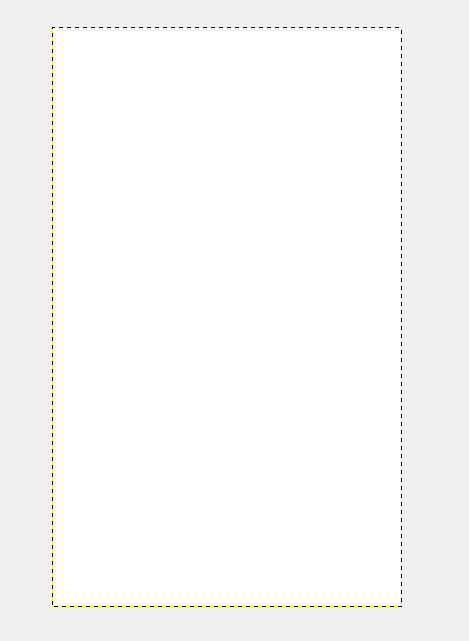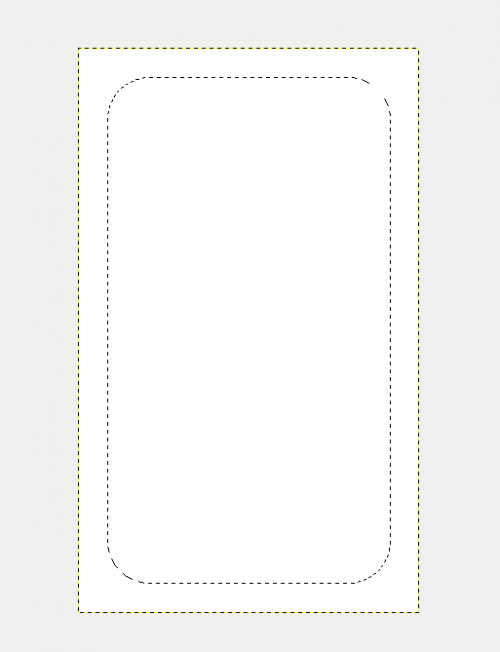Crée un Ipod touch.
Concevoir iPod Touch dans Gimp
1) Ouvrez Gimp et créez un nouveau document . Elle dépend de la taille de l'image parce que le Ipod a quelque proportion et nous ne voulons pas de les brisé. J'ai choisi 350x580. tu devraient obtenir un table vide blanc.
2) sélectionner tous les raccourcis (: Ctrl + A ) aller dans le menu et réduisé la sélection de 30px. Aller au menu de sélection et appuyer sur le rectangle arrondi ( 30%).
3) maintenant , vous avez encore une image viége, mais avec une selection arrondi au milieur . Dans cette étape nous allon la remplir avec un degradé. Créez un nouveau calque ( appelez-frontiére exterieure )et choisir l'outil de dégradé (raccourci: L). utilisé les couleur par defaut (noir comme premiere plan et le blanc comme fond) et changer la forme de dégrader pour 'Radial'. Démarrer dans le milieu et faire glisser hors de l'image. Vous devriez obtenir quelque chose comme ceci: 
4) J'espère que vous n'avez pas annuler la sélection arrondies, sinon vous pouvez supprimer l'image et recommencer.Ou vous pouvez également cliquer sur la couche «frontière extérieure» et sélectionnez «Alpha à la sélection ':)
5) Créez un nouveau calque et nommez-le bordure sombre. Allez dans le menu et de réduire la sélection par 2px. Remplissez le de noir (raccourci: Maj + B) 
6) Faites un clic droit de la couche bordure sombre et «Alpha à la sélection . Réduire la sélection par 2px et créez un nouveau calque appelé gris clair. Nous allons la remplir avec un dégradé alors choisissez l'outil dégradé (raccourci: L). Ne pas changer la forme, il sera à nouveau radiale.
7) Maintenant prenez quelques couleurs gris clair et encore que dans la 4ème étape, commencer au milieu et faire glisser hors de la toile. J'ai utilisé # dcdcdc que la couleur de premier plan et # c6c6c6 que la couleur de fond. devrait ressembler à ceci: 
8) Faites un clic droit de la couche gris clair et sélectionnez le "Alpha à la sélection 'option. Ce n'est pas tout, nous allons jouer avec la sélection un peu dans cette étape. Choisissez l'outil Rectangle de sélection (raccourci: R) et cliquez dans la sélection. Quatre poignées devrait maintenant apparaître (une dans chaque coin); cela signifie que nous pouvons modifier la sélection. Nous allons ajuster la hauteur de l'image (1px sur le haut et 1px sur le fond). Cette image devrait en dire plus: 
99) Après la modification allez à Select - Rectangle arrondi (30%) et remplissez le de noir. Cela devrait vous obtenez: 
10) À ce point, nous ferons le bouton Home. Choisissez l'outil Elipse de sélection (raccourci: e) et faire la sélection dans le bas de l'image, à l'endroit où le bouton d'accueil devrait être.Tout en faisant le choix, je vous conseille de tenir cos Shift 'il fera un cercle n'est pas une ellipse.
11) Après cela créez un nouveau calque et nommez-le bouton Accueil. Je préfère pour le remplir avec du blanc et de régler l'opacité, mais vous pouvez le remplir directement avec un peu de couleur grise, c'est à vous.
12) Le cercle gris est très bien mais il ya aussi un carré blanc sur l'iPod. Même procédure que lors de l'étape 10. J'ai fait une autre couche (bouton Home # 1) qui n'est pas nécessaire. Choisissez l'outil Rectangle de sélection (raccourci: R), rendez-vous de choisir - un rectangle arrondi (j'ai utilisé 50%) et le remplir avec du blanc ou la couleur que vous aimez. Que d'aller à sélectionner, il diminuera de 1px et cliquez sur le bouton supprimer. Voici ce que j'ai obtenu: 
13) Le lecteur attentif a remarqué que nous avons oublié une chose nécessaire, c'est le bouton d'alimentation. Il n'ya rien de difficile à ce sujet. Créez un nouveau calque appelé bouton d'alimentation et de déplacer vers le bas dans toutes les couches (mais au-dessus de la couche de fond).
14) 14) Effectuez une sélection petit rectangle (raccourci: R) et remplissez le de noir (raccourci: Maj + B). Que de se déplacer (raccourci: m) où vous voulez.
15) Dans la dernière étape nous allons tirer l'écran. Cliquez droit sur le calque d'arrière intérieure et «Alpha à la sélection 'Select. Choisissez l'outil Rectangle de sélection (raccourci: R).Maintenez la touche Ctrl + Maj enfoncée et sélectionnez la zone où l'affichage devrait être, comme sur la photo ci-dessous. Sélectionnez une zone peu plus grand, nous allons la réduire à l'étape suivante. 
16) Comme je l'ai dit, nous allons rétrécir le domaine pour obtenir une certaine distance entre l'écran et le bord. Allez dans le menu Sélectionner et il diminuera de 10px.Je pense 10px est ok, mais là encore, c'est à vous.Même à ce stade, vous pouvez ajuster la zone comment vous voulez.
17) Après cela créez un nouveau calque et nommez-le Display. Remplissez-le avec blanc et régler l'opacité.
Et c'est tout. Je sais que ce n'est pas 100% vrai, mais la première association devrait être l'iPod. Voici mon résultat: 
Et voici le même résultat avec l'image de fond: 
Et voici le résultat avec quelques ajustements supplémentaires. Cela signifie que j'ai ajouté quelques dégradés, ombres, lumières et les pinceaux: 
Merci pour la lecture.
Inscrivez-vous au blog
Soyez prévenu par email des prochaines mises à jour
Rejoignez les 3 autres membres